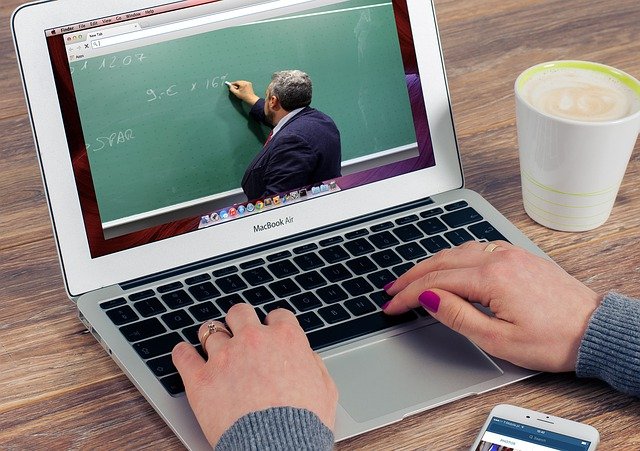Sudahkah mengetahui cara membuat Google Classroom? Google Classroom menjadi satu di antara beberapa aplikasi penyedia layanan telekonferensi, yang kemudian membuatnya bisa dipakai mengajar secara online. Masa awal pandemi, kegiatan pembelajaran di Indonesia kemudian dialihkan ke pembelajaran daring.
Kebijakan tersebut kemudian membuat para guru, murid, dosen, dan mahasiswa akrab dengan aplikasi telekonferensi. Beberapa di antaranya pasti menggunakan Google Classroom, apakah kamu termasuk di dalamnya? Jika iya, maka dijamin akan menyukai setiap fitur yang tersedia di dalamnya.
Lalu, bagaimana jika belum mencoba Google Classroom? Meskipun ada banyak aplikasi telekonferensi, tentunya masing-masing punya kelebihan dan kekurangan. Hal ini juga berlaku untuk Google Classroom. Mencoba menggunakannya tentu bukan hal yang susah untuk dilakukan, bahkan bisa dijadikan alternatif saat aplikasi sejenis mengalami gangguan.
Daftar Isi
ToggleApa Itu Google Classroom
Sebelum mempelajari bagaimana cara membuat Google Classroom, maka kenali dulu apa itu Google Classroom. Google Classroom sendiri merupakan salah satu layanan dari Google Suite for Education yang memberikan pelayanan pembelajaran. Google Classroom kemudian tercatat sebagai salah satu aplikasi non profit.
Artinya setiap produk dan layanan yang tersedia di dalamnya bisa digunakan secara gratis tanpa perlu biaya. Sebagai platform yang menyediakan layanan pembelajaran daring atau tata kelolanya. Maka sifatnya yang gratis membuat Google Classroom semakin menarik untuk digunakan.
Khususnya untuk pihak sekolah maupun perguruan tinggi yang ingin menyediakan media kreatif dan inovatif tanpa perlu terikat oleh biaya. Meskipun hadir secara gratis, namun untuk urusan fitur yang tersedia di dalamnya dijamin bisa diandalkan. Apalagi Google Classroom sesuai dengan namanya memang berada di bawah naungan Google.
Hal ini sekaligus memberi keunggulan lainnya, misalnya Google Classroom yang sudah terintegrasi dengan fasilitas Google lainnya. Sebut saja seperti Google Drive, Google Docs, Google Sheet, Google Form, Gmail, dan lain sebagainya. Proses penggunaan sampai sharing atau berbagi link kemudian menjadi mudah dan murah.
Baca Juga: 15 Tips Membuat PPT yang Menarik, Atraktif, dan Informatif
Keunggulan dari Google Classroom
Aplikasi pembelajaran daring besutan dari Google ini juga kaya akan keunggulan. Sehingga belajar bagaimana cara membuat Google Classroom adalah hal yang sangat penting untuk dilakukan. Adapun yang termasuk ke dalam keunggulan dari Google Classroom ini antara lain:
1. Mudah untuk Digunakan
Google Classroom dirancang user friendly, terlihat dari proses pengaturan dan penggunaannya yang mudah. Google Classroom mudah untuk digunakan, karena pengguna cukup menginstal aplikasinya ke smartphone. Kemudian melakukan pembukaan kelas dan membagikan link kepada para murid dan mahasiswa.
Penggunaannya memang sangat mudah, saking mudahnya bisa digunakan oleh siapa saja. Termasuk mereka yang belum pernah melakukan kegiatan pembelajaran daring. Sehingga untuk bisa membuka kelas online maupun komunikasi dengan siswa dalam jarak jauh, dijamin tidak akan mengalami kendala lagi.
Aplikasi ini selain bisa diinstal di smartphone juga bisa dibuka di browser, dan kemudian memasukan alamat email. Sistem penggunaannya sama, hanya saja pada saat mengajar silahkan memilih membuka Google Classroom melalui komputer karena ukuran layar yang lebih besar dan tentunya lebih nyaman saat dipakai mengajar.
2. Melancarkan Komunikasi Jarak Jauh
Salah satu manfaat yang bisa dirasakan dengan menggunakan Google Classroom adalah mempermudah komunikasi antara guru, dosen kepada murid-murid. Google Classroom mempermudah proses komunikasi meskipun terhalang oleh jarak dan waktu.
Fitur komunikasi yang tersedia terbilang mendukung kegiatan pembelajaran daring, sehingga meskipun pembelajaran dilakukan secara online. Dijamin komunikasi terjalin dengan baik, proses saling bertukar materi pembelajaran juga dijamin tetap lancar. Oleh sebab itu bersama Google Classroom maka pembelajaran daring menjadi mudah untuk dilakukan.
Hanya saja, mengenai kualitas komunikasi memang nantinya akan sangat terpengaruh oleh kekuatan jaringan. Jadi, pastikan sudah memakai provider yang jaringannya paling bagus untuk menjaga komunikasi jarak jauh tetap lancar. Jika dilakukan, maka dijamin akan bisa menikmati semua fitur di dalam Google Classroom tanpa masalah.
Baca Juga: Detail Tata Cara Menulis Tabel yang Baik dan Benar
3. Memberi Efisiensi Waktu
Karena pembelajaran dilakukan secara online maka prosesnya pun bisa berjalan dengan cepat. Pengajar bisa mendistribusikan tugas dengan cepat dan siswa bisa langsung mengaksesnya tepat setelah diunggah ke kelas. Sebab Google Classroom memastikan semua file yang dibagikan akan bisa langsung diakses oleh siapa saja.
Para pengajar kemudian tidak perlu pusing dan khawatir ada siswanya yang ketinggalan atau kehabisan materi pembelajaran. Sebab sekali dibagikan di dalam Google Classroom maka sampai kapanpun akan bisa diakses oleh para penggunanya. Jadi, para siswa dijamin akan selalu mendapatkan materi yang sudah dibagikan.
Selain dari pihak pengajar, informasi apapun yang dibagi para siswa atau mahasiswa di dalam Google Classroom juga bisa diakses pengajar saat itu juga. Jadi, misalnya pada saat membagikan tugas maka setiap siswa yang sudah mengerjakan maka hasilnya akan langsung muncul.
Jadi, dosen atau guru kemudian bisa tahu siapa saja yang sudah mengerjakan dan siapa saja yang belum. Hal ini tentu saja memberi efisiensi waktu, di mana setiap kegiatan pembelajaran berlangsung secara real time. Tidak perlu mengatur waktu khusus, karena materi bisa dibagikan kapan saja kepada para peserta didik.
4. Penyimpanan Data Sudah Terorganisir dan Aman
Google Classroom tak hanya membantu menggelar pembelajaran secara daring saja. Namun juga membantu menyimpan data pembelajaran tersebut secara digital, sehingga tidak perlu lagi khawatir ada data pembelajaran yang hilang, terselip, atau rusak.
Sebab secara otomatis semua aktivitas dan file-file yang dibagikan baik dari pengajar maupun peserta didik akan tersimpan secara digital. Jika dibagikan maka siapa saja bisa menemukan data tersebut, jika disimpan saja maka diri sendiri akan menemukannya dengan mudah setiap kali masuk ke Google Classroom.
Data yang tersimpan secara digital kemudian dijamin aman juga, apalagi di aplikasi yang bernaung di bawah Google. Maka untuk urusan keamanan data tidak perlu diragukan lagi. Semua data akan tetap aman dan bisa diakses kapan saja, selama ada internet maka proses pembelajaran daring dijamin berjalan lancar.
5. Gratis
Keunggulan berikutnya menggunakan cara membuat Google Classroom adalah karena gratis. Jadi, untuk bisa menggunakan semua fitur pembelajaran daring di dalamnya tidak perlu keluar biaya. Hanya perlu menyediakan modal berupa kuota internet, selebihnya semua bisa diakses oleh para pengajar dan peserta didik.
Jika di aplikasi lain yang sejenis terdapat model premium yang berbayar, dan kemudian terdapat beberapa fitur tambahan yang bisa diakses. Maka semua fitur di Google Classroom bisa diakses para pengguna. TIdak ada versi premium, dan semuanya bisa diakses secara terbuka dan bebas oleh siapa saja di mana saja.
Baca Juga: Mengenal Selancar PAK – Cara Membuat Akun dan Mengecek Status PAK
Fitur yang Disediakan
Sama seperti aplikasi telekonferensi lainnya, Google Classroom juga menyediakan sejumlah fitur. Semua fitur ini tentu saja bertujuan untuk memudahkan proses pelaksanaan pembelajaran daring. Adapun beberapa fitur yang tersedia adalah:
1. Assignment
Fitur utama di dalam Google Classroom adalah Assignment atau penugasan. Sesuai dengan namanya, fitur ini berfungsi sebagai tempat bagi para pengajar untuk membagikan materi pembelajaran kepada para peserta didik. Materi yang bisa dibagikan beragam bisa dalam bentuk teks, video, dan lain-lain.
Bahkan materi di dalam Google Classroom bisa terintegrasi langsung dengan Youtube, Google Docs, dan juga Google Drive. Jadi, di manapun materi pembelajaran yang sudah disimpan maka bisa langsung terintegrasi dengan Google Classroom.
Hal ini tentu saja memudahkan para pengajar untuk tidak selalu memindahkan file-file materi pembelajaran. Cukup disimpan di satu tempat saja dan tinggal dibagikan di Google Classroom. Hal ini akan meminimalkan pengajar keliru dalam memberikan materi pembelajaran daring.
2. Konferensi Online
Google Classroom juga bisa digunakan untuk mengadakan kelas online, sehingga bisa menyampaikan materi secara langsung. Konferensi Online atau kelas online adalah fitur baru G-Classroom. Pengajar bisa membuat konferensi online dengan Google Meet.
Bahkan pengajar juga bisa menambahkan 250 panggilan dengan Hangouts. G- Classroom juga bisa menambahkan 100.000 pemirsa untuk melakukan siaran langsung. Semua fitur ini bisa langsung digunakan sesuai kebutuhan tanpa perlu melakukan upgrade akun ke versi premium, sebab sekali lagi Google Classroom sifatnya gratis.
3. Single View
Single view bisa dimanfaatkan siswa untuk menampilkan semua tugas yang diberikan oleh pengajar. Single view ini juga bisa membuat pengajar melihat status yang sudah diberikan kepada para siswa. Bahkan pengajar juga bisa melihat tugas siswa jika ada yang hilang, perlu revisi dan diberikan nilai.
Sehingga perkembangan tugas yang dibagikan kepada para peserta didik akan bisa dilihat progressnya setiap saat. Jika sudah ada yang menyelesaikan tugas, maka bisa langsung melakukan koreksi. Penilaian kemudian bisa langsung diberikan sesaat setelah koreksi dilakukan.
4. Penyusunan Kelas Online
Para pengajar lewat Google Classroom bisa membuat banyak kelas sekaligus. Sehingga untuk para dosen yang mengajar beberapa kelas bisa hanya mengajar lewat aplikasi besutan Google ini saja. Sebab di dalamnya tersedia fitur Penyusunan Kelas Online.
Pengajar leluasa membangun kelas sebanyak yang dibutuhkan dan kemudian menyusunnya dalam per kategori. Satu kelas dengan kelas lainnya kemudian memiliki kategori yang berbeda. Sehingga memudahkan pengajar untuk bisa masuk ke kelas yang tepat sesuai dengan jadwal masing-masing kelas.
5. Penilaian Langsung
Pengajar bisa memberikan penilaian serta evaluasi pada tugas yang dikumpulkan oleh siswa. Ada banyak sistem penilaian yang bisa diberikan yaitu penilaian total poin, penilaian kategori maupun tanpa penilaian. Bahkan siswa bisa melihat penilaian yang diberikan dari pengajar.
Penilaian kemudian bisa disesuaikan dengan kebutuhan para pengajar. Setiap peserta didik bahkan bisa langsung tahu saat nilai keluar. Sehingga semua sifatnya real time, tidak perlu menunggu waktu lama untuk bisa mengetahui nilai akhir yang akan didapatkan dari pengumpulan tugas daring.
6. Announcement
Fitur announcement atau pengumuman membantu pengajar untuk memberikan informasi penting kepada siswa. Biasanya pengumuman ini berisi waktu pelaksanaan tes, tenggat waktu pengumpulan tugas maupun informasi penting lainnya. Pengajar juga bisa menjadwalkan pengumuman yang akan diberikan.
Jadi, setiap kali ada pengumuman penting yang ingin disampaikan di kelas online. Maka setiap pengajar bisa mengandalkan fitur satu ini. Cukup satu kali mengetik atau share informasi dalam bentuk video. Maka sudah bisa dibaca atau diakses oleh semua peserta didik tanpa terkecuali.
7. Transfer Kelas
Administrator atau pengajar bisa mentransfer kepemilikan kelasnya ke pengajar lainnya tanpa membuat kelas yang baru. Pengajar baru pun bisa melihat aktivitas yang sudah terjadi sebelumnya pada kelas tersebut. Sehingga fitur ini bisa digunakan jika memang ada suatu keperluan sehingga kelas dilimpahkan ke pengajar lain.
Pengajar baru kemudian tidak akan mengalami kesulitan untuk mengikuti ritme pembelajaran daring yang sudah berjalan. Sehingga bisa tetap diteruskan dan suasana belajar daring tetap kondusif. Sebab semua data pembelajaran secara otomatis tersimpan secara digital dan bisa diakses siapa saja dan kapan saja.
8. Integrasi Kelas
Fitur ini tidak hanya bisa mengintegrasikan sumber materi namun juga mengintegrasikan dengan aplikasi lain seperti Excite, Code.org, Quizizz dan masih banyak lagi. Jadi ketika memang dibutuhkan, Google Classroom bisa langsung terhubung dengan aplikasi lain.
Hal ini akan memudahkan kegiatan belajar mengajar daring, supaya bisa lebih kaya warna dan juga materi. Sebab para pengajar bisa menghubungkan ke aplikasi lain di mana materi pembelajaran dirasa yang paling menarik dan paling bagus bisa ditemukan.
Jadi, tidak perlu repot harus diunduh dulu dan dibagikan secara manual ke Google Classroom. Hanya saja aplikasi yang bisa terhubung memang masih terbatas. Namun, Google yang sudah punya jaringan luas dijamin akan terus bertambah seiring berjalanya waktu,
9. Google Formulir
Pengajar bisa mengimpor skor kuis siswa ke Google Formulir. Sehingga pengajar bisa memberikan penilaian dengan sistem real-time. Bahkan pengajar juga bisa mengimpor penilaian tersebut ke dalam kelas Google Classroom. Lewat fitur ini tidak ada lagi istilah pengajar terlupa untuk memberi penilaian.
Sebab setiap kali ada tugas yang dikumpulkan oleh para peserta didik maka akan ada notifikasi. Jika sudah dikoreksi dan dinilai maka akan ada tanda khusus, sehingga saat tanda ini belum ada maka tugas belum diperiksa. Secara berkala para pengajar bisa mengecek tugas mana yang belum dan sudah diperiksa.
Selain itu bisa mengecek satu per satu siswa mana yang belum mengumpulkan tugas. Bahkan penilaian bisa dilakukan secara real time, yakni sesaat setelah tugas tersebut dilaporkan atau dikirimkan oleh peserta didik melalui Google Classroom yang sudah berhasil dibuat.
Baca Juga: Begini Cara Mengetahui Akreditasi Jurnal Nasional di SINTA
Cara Membuat Google Classroom untuk Mengajar
Lalu, bagaimana cara membuat Google Classroom? Seperti yang dijelaskan di awal, Google Classroom mudah untuk digunakan. Siapa saja dijamin bisa menggunakan semua fitur di dalamnya untuk mendukung kegiatan pembelajaran daring. Berikut langkah-langkahnya:
- Silahkan buka aplikasi Google Classroom di smartphone atau di browser di alamat https://classroom.google.com/u/2/h . Nanti tinggal memilih alamat email yang akan digunakan untuk membuka kelas secara daring.
- Masuk ke pojok kanan atas, maka akan menjumpai tanda +. Silahkan klik tombol + tersebut, lalu pilih apakah akan membuat kelas atau bergabung di dalam kelas. Jika ingin membuka kelas baru, maka pilih buka kelas saja.
- Lalu akan muncul kotak dialog, klik kotak kosong di bagian bawah dan klik tombol “Lanjutkan”.
- Buat rincian nama kelas sesuai dengan kotak dialog yang muncul di layar.
- Klik tombol “Buat”, dan tunggu sampai proses pembuatan kelas selesai dilakukan oleh sistem Google Classroom.
- Jika berhasil, maka layar akan langsung menampilkan tampilan kelas online yang baru saja dibuat.
- Jika ingin mengundang para siswa untuk masuk ke kelas, maka cukup klik Kode Kelas di bagian bawah Fisika 1. Klik salin undangan, dan bagikan link tersebut kepada para siswa.
- Kelas sudah berhasil dibuat dan pembelajaran daring sudah bisa dimulai.
Penulis: duniadosen.com/Pujiati